В данном материале вы найдёте варианты бесплатных и платных расширений VPN для Яндекс браузера (в том числе работающих в России) для защиты своих личных данных при работе в интернет и особенно в общественных сетях, для сохранения анонимности и приватности. Покажу как скачать, установить необходимое приложение на компьютер, телефон Android / iPhone и включить защищённое соединение.
Пишите в комментариях вопросы, предложения, дополнения и, конечно, если заметили, что какой-то из VPN не работает. Регулярно проверяю каждое из приложений, о котором даны сведения ниже и обновляю список, но на данный момент в РФ ситуация с работой VPN нестабильна.
Лучшие VPN для Яндекс Браузера
Ниже самые важные технические характеристики VPN-сервисов, подходящие для Яндекса и для других браузеров на движке Chromium (Google Chrome, например), а также некоторые совместимы с Opera. По перечисленным данным уже можно понять, подходит вам сервис или нет. Вся подборка протестирована мной на различных сайта при подключении из РФ. В таблицу включены также платные варианты, снимающие все стандартные ограничения.
| Работает в РФ | Безопасность | Есть бесплатный тариф | Нет привычных ограничений | Для телефонов | |
|---|---|---|---|---|---|
| Planet Free VPN | ✅ | ✅ Отзыв | ✅ | ✅ | ✅ |
| VPN Professional | ✅ | ⚠️ | ✅ | ✅ | ❌ |
| Free VPN by uVPN | ✅ | ⚠️ | ✅ | ✅ | ⚠️ Платно |
| Browsec | ✅ | ⚠️ | ✅ | ❌ Скорость до 10 мбит | ❌ Не работает |
| Turbo VPN | ✅ | ⚠️ | ✅ | ⚠️ Отключается время от времени | ❌ Не работае |
| Hoxx VPN Proxy | ✅ | ⚠️ | ✅ | ⚠️ прерывание сессии раз в 15 мин. | ❌ Не работает |
| DotVPN | ✅ | ⚠️ | ✅ | ❌ Ограниченное время подключения | ⚠️ Только iOS |
| ExpressVPN | ⚠️ | ✅ | ❌ | ✅ | ✅ |
| NordVPN | ⚠️ | ✅ | ❌ | ✅ | ✅ |
Загрузка, установка и последующее пользование реализовано во всех подобных сервисах одинаково:
- Перейти на официальный сайт либо в магазин расширений браузера;
- Скачать и установить расширение;
- Запустить, при необходимости выбрать подходящую локацию (страну) и активировать подключение.
Ниже покажу более подробно на примерах.
Важные пояснения по таблице + подробности о VPN
➡️ Под "привычными ограничениями" понимаются: пропускная способность (скорость доступа к сайтам); ограниченный трафик; число локаций (стран); наличие рекламы в приложении. Если даже стоит галочка в таблице, нужно понимать, что скорость в любом случае в какой-то степени ограничивается. Как правило в сервисах, где я не поставил конкретную скорость, там она на нормальном уровне. Т.е. можно спокойно открывать сайты либо даже смотреть потоковое видео. В остальном по ограничениям читайте на официальных сайтах либо в моих обзорах.
➡️ В качестве стандартных бесплатных серверных локаций обычно во всех VPN имеются: Германия; Нидерланды; США; Франция; Англия. Редко встречаются Румыния и Сингапур.
➡️ Значок ⚠️ в столбце "Работает в РФ" означает, что сервис в стране функционирует ограниченно. В зависимости от интернет-провайдера у некоторых пользователей соединение может устанавливаться, у других нет.
➡️ Для использования некоторых VPN требуется создание аккаунта. Если расширение на английском языке, то за регистрацию обычно отвечает "Create an Account" или аналогичная.
Подробнее характеристики и конкретные инструкции по пользованию вы можете изучить на официальных сайтах или в моих обзора по оставленным ссылкам.
Выше были перечислены именно специальные VPN-расширения для установки в Яндекс браузер. Но чтобы защищать себя при помощи VPN можно использовать и полноценные программы для компьютера и смартфона. Зачастую они имеют больший функционал и больше вероятность их работоспособности. Основное отличие от браузерных дополнений в том, что VPN-подключение, установленное через приложение затронет сразу всю операционную систему. Т.е. все остальные программы и службы в ней, которые подключаются к сети, начнут также работать через VPN.
Ниже примеры таких программ, услуги которых я уже пробовал оплачивать, со ссылками на мои обзоры. Это протестированные мной VPN от компаний, продолжающих оказывать услуги для российских клиентов:
- HideMy.Name VPN.
- Planet Free VPN (выше упоминал его в качестве плагина для веб-браузера).
- ProtonVPN
- Windscribe VPN. У него тоже есть расширение в Яндекс браузер, однако оно в России не подключается. Подключение работает на данный момент исключительно через официальное приложение.
Как самостоятельно выбрать ВПН для браузера Яндекса
Ссылки из таблицы выше ведут прямо на страницы расширений или соответствующие разделы официальных сайтов. Поэтому если будете пробовать эти варианты, то искать ничего не придётся. Если же хотите найти что-то другое самостоятельно, то искать следует в специализированных магазинах. Для Яндекс походит два:
- Интернет-магазин Chrome.
- Магазин дополнений для Opera (совместимо с Yandex Browser).
Перейдя на сайт, в строку для поиска введите "VPN" или по-русски "ВПН" и появится список вариантов. Можно сначала поискать в 1-м, затем во 2-м магазине.
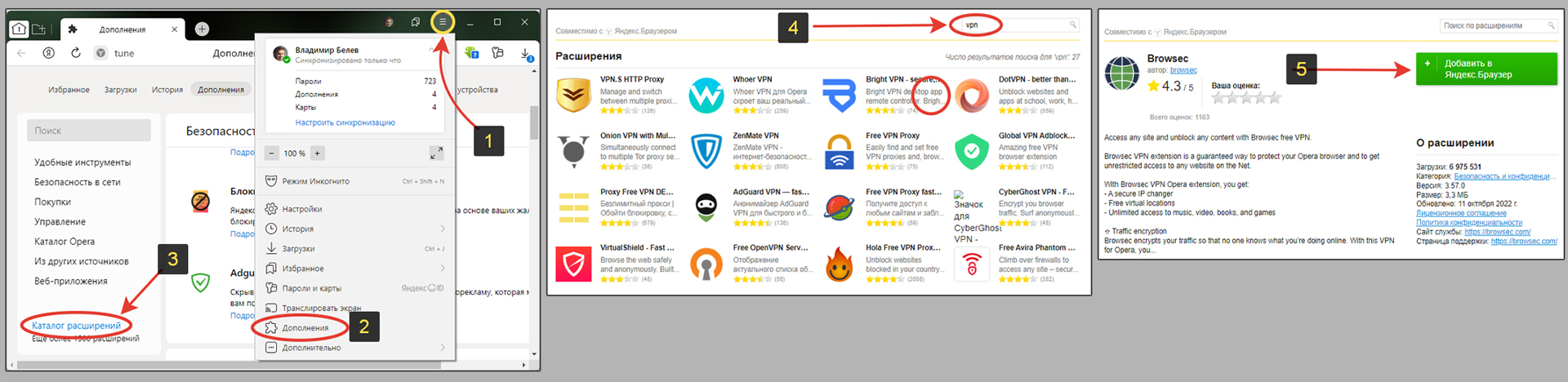 Пример поиска и установки расширения в браузер Яндекс
Пример поиска и установки расширения в браузер Яндекс
Обычно нахожу VPN и тщательно его тестирую на безопасность и потом уже на все остальные параметры. В основном, когда 1-2 найдено и они устраивают по всем параметрам, то уже особого смысла нет в поисках пока всё штатно функционирует. Например, HideMy.Name пользуюсь с 2022 года. Время от времени меняю его на Planet Free VPN чтобы заодно проверить изменения в качестве услуг. Поэтому и обзор мои выходят не часто?Все их можно посмотреть на странице с отзывами от VPN.
В условиях сегодняшнего времени информационных войн, санкций, ограничений, участившегося мошенничества по всем направлениям, ежедневное использование VPN для своей безопасности входит в норму. Поэтому для меня сейчас оплата подписки на них — это как за интернет ежемесячно платить.
Базовые критерии выбора, на которые ориентируюсь в первую очередь:
- Безопасность, анонимность и надёжность. Чтобы не было "утечек" (это можно проверить), чтобы сохранение конфиденциальности своего пребывания в сети было на высшем уровне, чтобы не велись логи (за исключением самых важных технических данных о подключении).
- Скорость доступа. Если очень медленная, то невозможно будет без нервов просматривать страницы в интернете. К сожалению, мало провайдеров VPN указываю точную скорость доступа в бесплатном режиме (в платном она в 99% случаев не ограничивается). Приходится проверять самостоятельно.
- Доступный объем трафика на месяц / день. В платных не ограничивается. В бесплатных подписках часто встречаются пределы, например, 500 мб в день / месяц; 2 гб, 10 гб.
- Доступные регионы / страны. Кому нужно менять IP на конкретную локацию (сохранять анонимность, например, как-будто выходите в интернет из США), то нужно проверять, доступна ли она у выбранного VPN-сервиса. В бесплатных подписках будет от 4 до 10 стандартных локаций и может быть по несколько серверов внутри. А для некоторых пользователей, особенно проживающих за пределами России, важно чтобы VPN поддерживал и российские серверы. Например, чтобы свободно заходить из-за рубежа на сайты госуслуг, госорганизаций.
- Поддерживаемые устройства / платформы / браузеры. Кому-то хочется чтобы VPN работал не только в Яндекс браузере, а распространялся на все приложения в системе + работал еще и на смартфоне / планшете.
Как скачать, установить и включить VPN в Яндекс браузере
После того как нужное расширение выбрано в соответствующем каталоге Chrome Webstore или Opera (см. главу выше), необходимо его установить в браузер и активировать соединение. У меня уже есть отдельная подробная инструкция по установке любых дополнений: как установить расширение в Яндекс браузер. Ниже дам краткое руководство по шагам.
- На странице расширения нажмите кнопку добавления в Яндекс.Браузер либо "Установить".
- Во всплывающем окне еще раз подтвердите установку.
 Установка расширений в браузер Яндекс
Установка расширений в браузер Яндекс
Использование VPN в браузере максимально очень простое и однотипное у любого разработчика (ориентируйтесь на изображение под пунктами внизу):
- После добавления плагина, на верхней панели инструментов справа появляется его значок. Как он выглядит зависит от самого расширения. Кликните по нему левой кнопкой мыши.
- Появится окно, в котором буду стандартные для любых VPN функции управления: большая кнопка включения / отключения или переключатель Вкл / Выкл; выбор страны.
- Многие VPN после установки в браузер и клике по значку, сразу подключаются к наилучшей локации, поскольку по умолчанию настроено автоотключение. Если этого не произошло, подключитесь вручную одним нажатием на соответствующую кнопку.
- Если нужна конкретная страна из доступных, то перед подключением, выберите ее из списка.
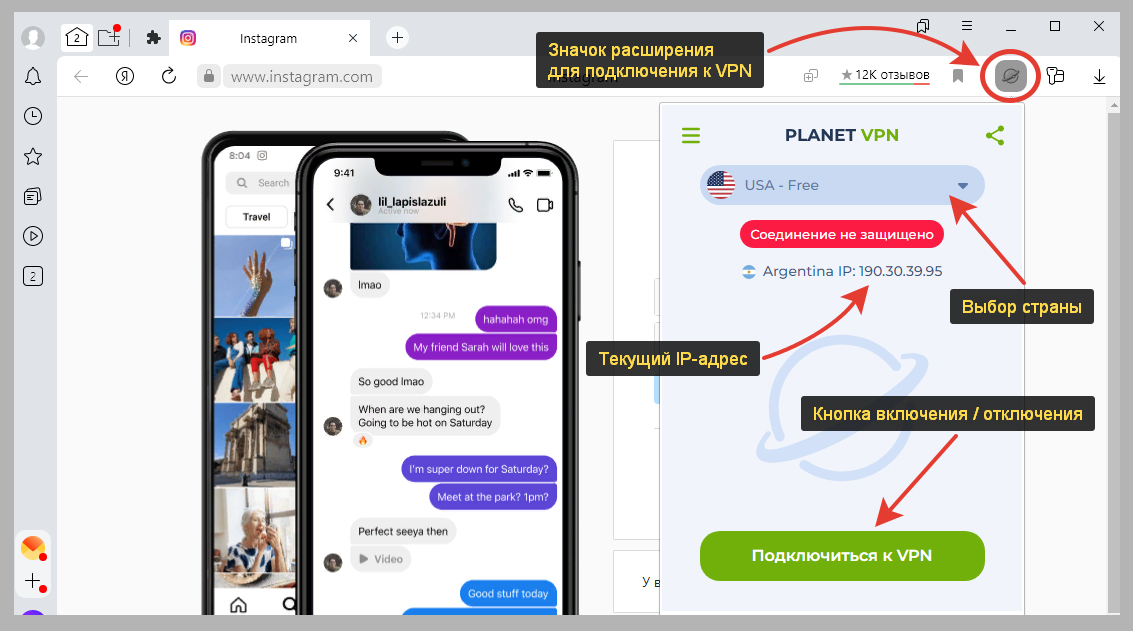 Пример №1: активация соединения с ВПН в Яндекс браузере на примере Free VPN Planet
Пример №1: активация соединения с ВПН в Яндекс браузере на примере Free VPN Planet
Отключение VPN выполняется той же кнопкой, которой выполняли подключение.
Обратите внимание, что некоторые сервисы (см. изображение выше) отображают ваш текущий IP-адрес. Это удобно для понимания, изменился он у вас или нет.
Ниже другой пример:
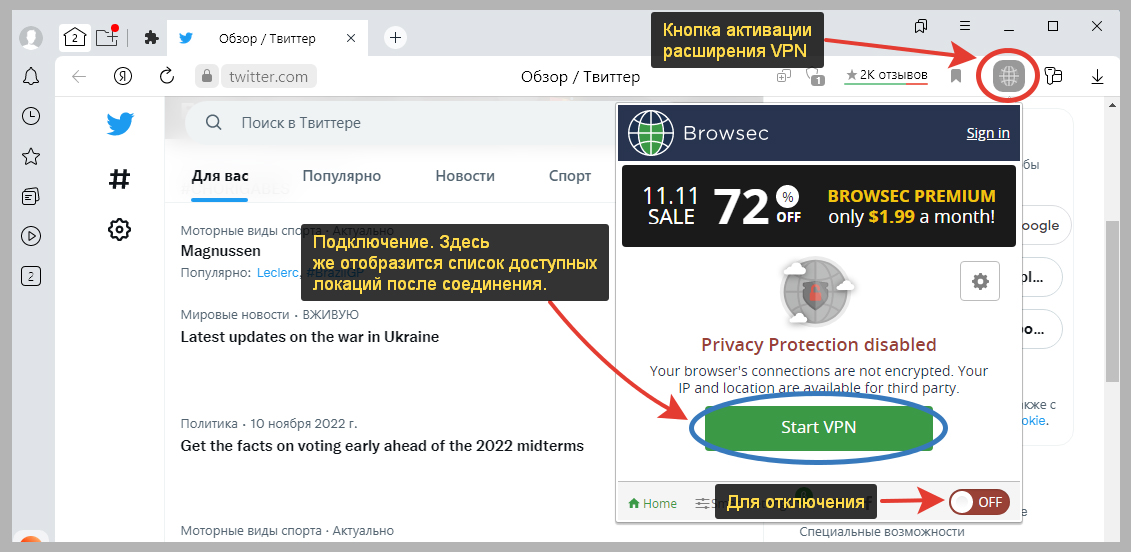 Пример №2: подключение к VPN через расширения Browsec
Пример №2: подключение к VPN через расширения Browsec
На телефонах с ОС Андроид и (iOS) (Айфонах) в сам браузер расширение поставить не получится в большинстве случаев, поскольку мобильные версии веб-браузеров полноценно еще не поддерживают установку дополнений. Некоторые удастся поставить, например, Free VPN Planet. В таком случае схема следующая:
- Выбрав расширение в каталоге, нажать "Установить" или "Добавить в Яндекс браузер".
- Открыть меню Яндекса.
- Перейти в "Дополнения".
- Выбрать то, которое установили (если не отображается, значит в мобильной версии браузера не поддерживается).
- Подключиться соответствующей кнопкой.
 Добавление расширения Planet VPN в мобильный Яндекс браузер для телефона Android и активация соединения
Добавление расширения Planet VPN в мобильный Яндекс браузер для телефона Android и активация соединения
Добавление расширения Planet VPN в мобильный Яндекс браузер для телефона Android и активация соединения
Еще проще устанавливать VPN на телефон в качестве обычного приложения, а не конкретно в Яндекс. В таблице выше среди перечисленных вариантов отмечены те, для которых разработано приложение на смартфоны. Найти соответствующие приложения можно и вручную: в Google Play для устройств Android и в AppStore для iPhone / iPad.
Вопрос / ответ
Что такое VPN?
Основные выводы, рекомендации
Для Яндекс браузера по прежнему остаются варианты VPN пока еще работающих в России. Причем не обязательно ставить сервис конкретно в качестве расширения в сам браузер (особенно на смартфонах это часто невозможно), можно установить полноценную программу на ПК или в теелфон.
Почему написал "пока еще работающих в России"?
Ситуация может резко меняться, Роскомнадзор в стране активно борется с ВПН раз за разом отключая один за другим. Поэтому для себя я выбираю компании, которые давно и активно взаимодействуют с рынком РФ и нацелены работать здесь дальше несмотря ни на что, у которых не страшно наперёд оплачивать подписку. И еще важнее — чтобы были не озлоблены на страну по своим соображениям из-за политики с 2022 г. А то некоторые VPN-провайдеры вроде от России сами не отключались, но поддерживать работу своих серверов для российских пользователей как-то не торопятся…
Среди настроенных преодолевать все трудности на данный момент вижу Hidemy.Name (отзыв) и Free VPN Planet (отзыв). С остальными пока не очень. Либо проблемы с подключением из РФ, либо просто еще тщательно не проверены.
Список неработающих или проблемных VPN
➡️CyberGhost; Avira Phantom VPN unblock websites; TunnelBear; Zenmate; Touch; Yandex Access (актуален был для пользователей из Украины); Free VPN от 1clickVPN; Hola; Hotspot Shield; Hide My IP; Whoer (работает, но слишком медленный).
Для желающих просто поблагодарить материально за полезную информацию или для помощи развитию ресурса: https://donate.stream/vladimir-belev
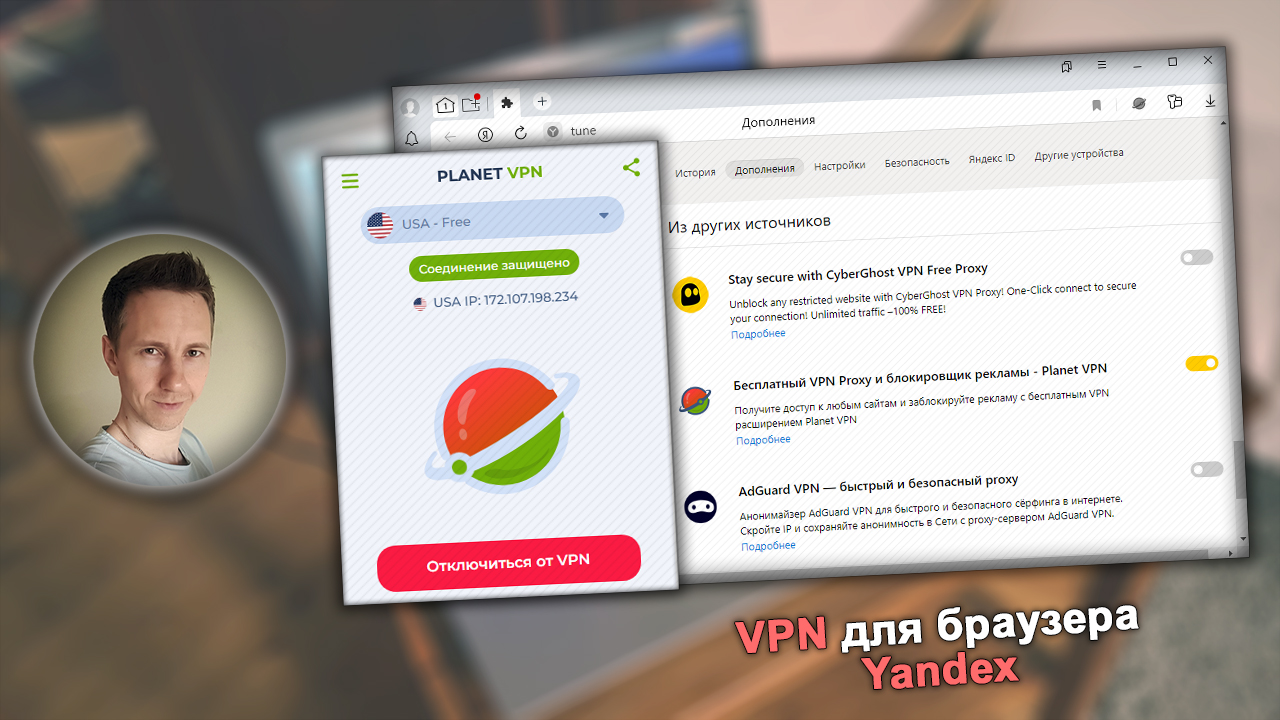
Оставить комментарий